本ページは広告が含まれています。気になる広告をクリック頂けますと、サーバ運営費になります(^^
iPhoneで撮影した写真がWindowsで表示できない
Windows10を利用していますが、iPhoneで撮影した画像がHEICという拡張子がついていて、画像のプレビューなどができず不便です。

.heic はiPhoneで採用されている画像形式です。JPEGに変換して、他のJPEG画像と一緒に扱う事もできますが、HEIC ⇒ JPEGへの変換でひと手間かかりますので面倒です。
できれば、JPEG画像と並べてみた時に、.heic画像も同列で扱えると便利です。
この.heicをWindows標準機能で扱う方法があります。
HEIF画像拡張機能をインストール
Microsoft Storeから、 HEIF画像拡張機能を入手します。
Microsoft Storeから、Microsoft Corporationが提供しているユーティリティツールをインストールします。Microsoftが作っている機能拡張なので、Windowsとも親和性が高く安心して利用する事ができます。
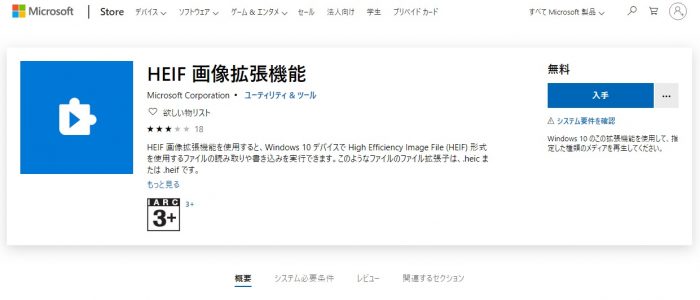
入手ボタンをクリックすると、インストールが完了します。
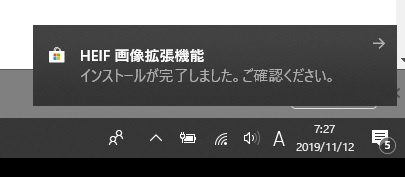
HEIF 画像拡張機能を使用すると、Windows 10 デバイスで High Efficiency Image File (HEIF) 形式を使用するファイルの読み取りや書き込みを実行できます。このようなファイルのファイル拡張子は、.heic または .heif です。
これだけでもプレビューできそうな気がしますが、私の環境ではプレビューは有効になりませんでした。以下の拡張機能をインストールした後、プレビューが表示されました。
デバイス製造元からのHEVCビデオ拡張機能をインストール
次に デバイス製造元からの HEVC ビデオ拡張機能をインストールします。
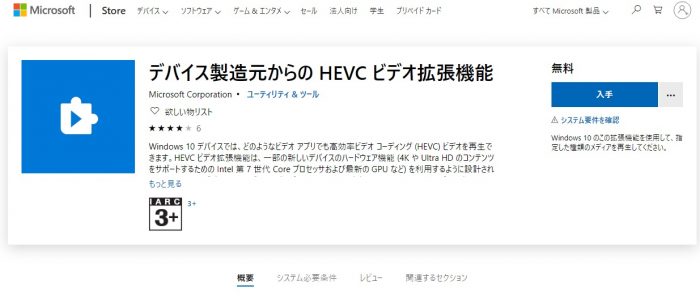
Windows 10 デバイスでは、どのようなビデオ アプリでも高効率ビデオ コーディング (HEVC) ビデオを再生できます。HEVC ビデオ拡張機能は、一部の新しいデバイスのハードウェア機能 (4K や Ultra HD のコンテンツをサポートするための Intel 第 7 世代 Core プロセッサおよび最新の GPU など) を利用するように設計されています。HEVC ビデオ用のハードウェアがサポートされていないデバイスでは、ソフトウェア サポートが提供されます。ただし、再生の操作性がビデオの解像度や PC のパフォーマンスによって異なる場合があります。HEVC ビデオ拡張機能を使用すると、ハードウェア ベースのビデオ エンコーダーを備えていないデバイスで、HEVC のコンテンツをエンコードすることもできます。
まとめ
Microsoft Storeから無料アプリを2つ入れる事で、Windows10の標準エクスプローラでプレビューができるようになります。
以下2つをインストールして、無事にプレビューできるようになりました。
おまけ
ちなみに、Google フォトでは標準で.heicを利用する事が可能です。


